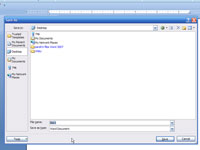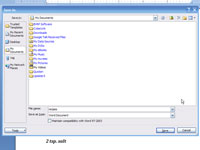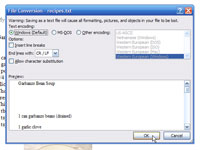Word 2007 er ret smart, når det kommer til at gemme filer. Uanset hvilket format der blev brugt til at åbne dokumentet, vælger Word det samme format til at skrive dokumentet tilbage til disken. For eksempel, når du åbner et WordPerfect-dokument, gemmer Word det automatisk tilbage på disken i WordPerfect-formatet.
Hemmeligheden er at kontrollere rullelisten Gem som type i dialogboksen Gem som. Faktisk er valg af et nyt element fra denne rulleliste den eneste måde at gemme et dokument i et andet format.
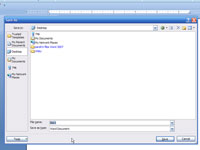
1I et åbent dokument skal du vælge Fil—Gem som.
Dialogboksen Gem som vises.
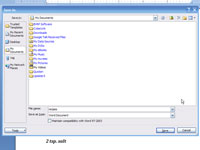
2Vælg en dokumenttype fra rullelisten Gem som type.
Hvis du f.eks. skal gemme et dokument som en tekstfil, skal du vælge Kun tekst.
Husk at Word husker formatet! Hvis du bemærker, at dine dokumenter ikke bliver gemt på disken, som du ønsker, er rullelisten Gem som type skylden. Dobbelttjek det altid for at sikre, at du gemmer dokumenter på disken i det korrekte format.
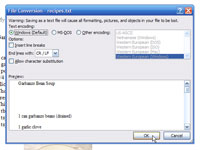
3 Klik på Gem.
Word viser muligvis en dialogboks, der fortæller dig, at det er dårligt at gemme dokumentet i et andet format.
4 Klik på Ja.
Dit dokument er gemt.